在我们使用Mac电脑过程中,难免会遇到中途有事要离开的情况,这时候最需要的是将Mac电脑快速锁屏以保护安全和隐私,下面分享快速锁定Mac屏幕的小技巧。
技巧一、触发角
使用触发角功能无疑是最快的,只要将鼠标放到电脑屏幕任意一角,即可完成快速锁定屏幕的操作,下面我们看一下设置过程。
1、打开Mac系统偏好设置,
2、在偏好设置窗口,点击“桌面与屏幕保护程序”,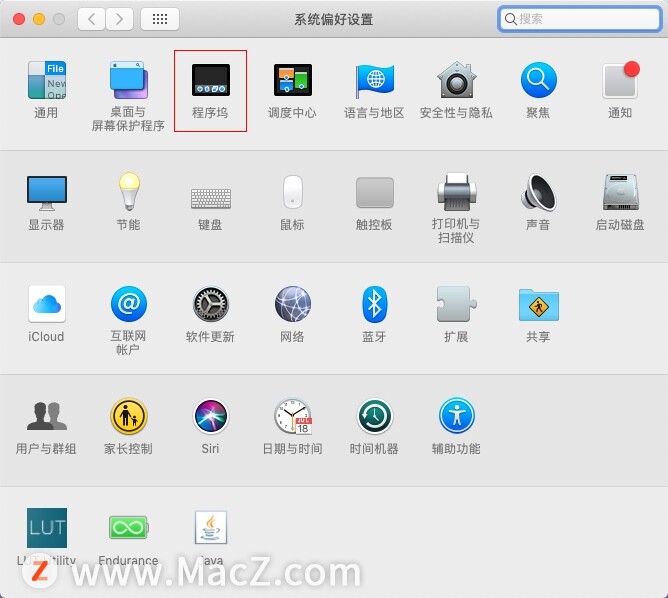 3、进入屏幕保护程序设置界面,点击右下方的“触发角”按钮;
3、进入屏幕保护程序设置界面,点击右下方的“触发角”按钮;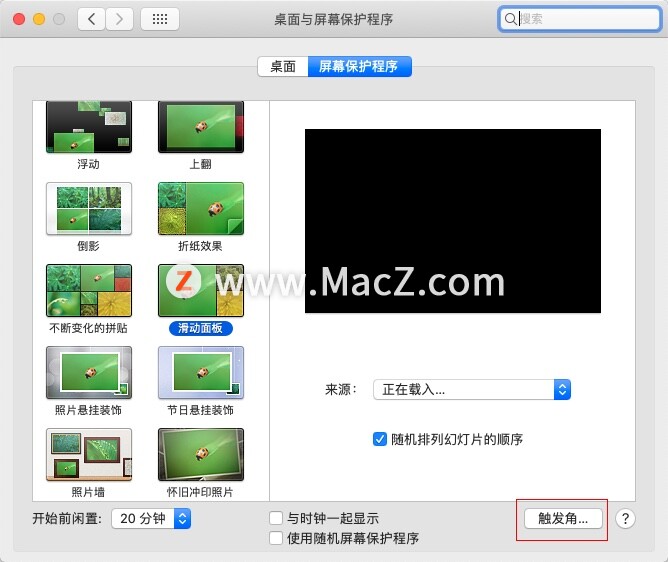 4、在弹出的“活跃的屏幕角”窗口,选择任意一角,点击蓝色的三角图标,
4、在弹出的“活跃的屏幕角”窗口,选择任意一角,点击蓝色的三角图标,
5、选择菜单找那个的“锁定屏幕”,最后点击右下角的“好”即可完成。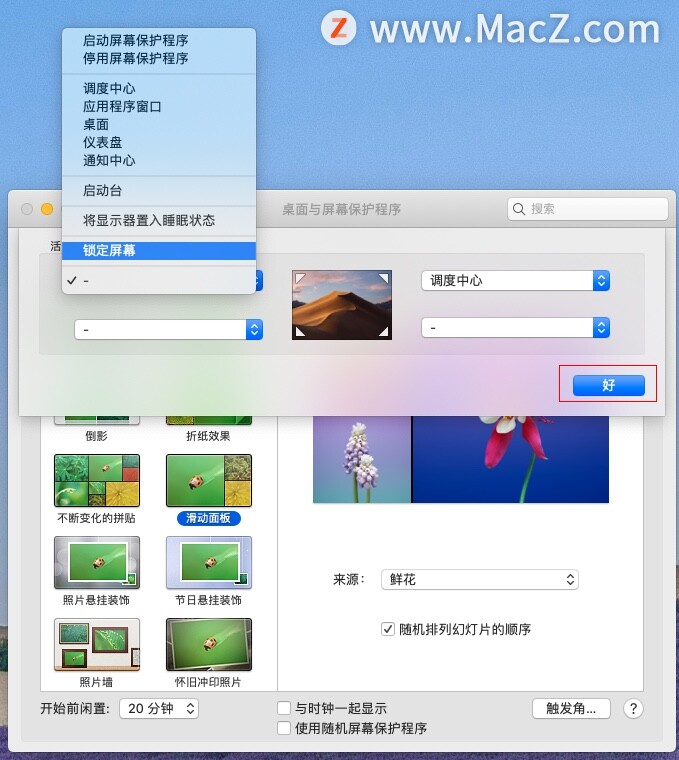
技巧二、苹果图标
触发角虽然快,但是也有误触的风险,所以还可以选择更加安全便捷的方法,点击苹果图标。
1、直接点击Mac屏幕左上方的苹果图标,
2、在下拉菜单中选择“锁定屏幕”,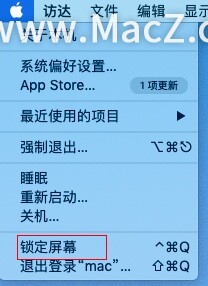 3、也可以点按键盘快捷组合键:control+command+Q来锁定屏幕。
3、也可以点按键盘快捷组合键:control+command+Q来锁定屏幕。
以上就是MacZ.com小编给您带来的如何快速锁定Mac屏幕,Mac电脑快速锁屏小技巧,还有哪些关于Mac电脑的操作小技巧,欢迎来交流。
攻略专题
查看更多-

- 《七日世界》全地图密藏位置大全一览
- 238 2025-01-27
-

- 《燕云十六声》花下眠隐藏任务攻略
- 218 2025-01-27
-

- 《最终幻想14水晶世界》乌洛萨帕宠物获得方法
- 162 2025-01-27
-

- 《最终幻想14水晶世界》猫头小鹰宠物获得方法
- 207 2025-01-27
-

- 《最终幻想14水晶世界》小刺猬获得方法
- 242 2025-01-27
-

- 《最终幻想14水晶世界》青鸟宠物获得方法
- 222 2025-01-27
热门游戏
查看更多-

- 快听小说 3.2.4
- 新闻阅读 | 83.4 MB
-

- 360漫画破解版全部免费看 1.0.0
- 漫画 | 222.73 MB
-

- 社团学姐在线观看下拉式漫画免费 1.0.0
- 漫画 | 222.73 MB
-

- 樱花漫画免费漫画在线入口页面 1.0.0
- 漫画 | 222.73 MB
-

- 亲子餐厅免费阅读 1.0.0
- 漫画 | 222.73 MB
-






